Windows 10 Metamorphoses Jak učinit systémové rozhraní podobné systému Windows 7

- 3434
- 926
- Leo Frydrych
"Seven" - milován mnoha uživateli verze Windows. Ne všichni a nyní, v přítomnosti pokročilejších „desítek“, to použije a vůbec ne, protože auto není schopno více. Navíc jedním z hlavních důvodů, proč Windows 7 ve oblíbených je pohodlí rozhraní. S příchodem „osm“, mnoho uživatelů nejprve prokleté na nedostatku známého startovacího tlačítka a zbytek prvků se nápadně lišil od obvyklé kontroly. V 10. verzi operačního systému je přítomno tlačítko Start, ale pokud se vám nelíbí, jak je implementována funkce operačního systému, můžete se vrátit zpět do „Seven“ nebo jednoduše snižovat verzi. Pokud je otázka pouze v designu rozhraní a je výhodné, abyste vrátili vzhled nativního systému Windows 7, ponechání funkčnosti nové verze, bude jen několik pohybů a vaše „tucet“ úspěšně stylizováno pod „sedm sedmi “.

Nezapomeňte však, že přesnou podobnost neobdržíte, protože „tucet“ v zásadě používá jiné rozhraní a do značné míry. V některých maličkostech můžete změnit pouze některé prvky a vytvořit rozhraní připomínající Windows 7. „Deset“ z toho bude stále nahlédnout do každého rohu, ale získáte známější systém, který sám o sobě je dobrý.
Použití opravy
Způsoby, jak učinit Windows 10 podobný 7 několika několika. Mezi použitými prostředky a metodami se v tomto případě široce používá použití záplat, které provedou vhodné změny v softwarovém kódu. Existuje mnoho takových pomocných nástrojů. Umožňují vám vrátit rozhraní „Sedm“ do systému Windows 10, například pouze klasické tlačítko Start, spolu s jeho schopnostmi nahradit nepříjemné dlaždice a vzhled dirigenta (Classic Shell) nebo si uvědomit oblíbenou průhlednost oken ( Aero 7) - Jsme v „první desítce“ a my jsme tak, že nečekali. Použití nástrojů třetích stran (obvykle informace o kompatibilitě softwaru s konkrétním sestavením OS je však uvedeno v jeho popisu), je možné propagovat existující operační systém pro vaše preference pro vaše preference.
Balíčky designu, které mohou transformovat operační sál, dát ji na transparentní roucho nebo přidat mnoho dalších efektů, jsou v síti volně dostupné, řada všech druhů témat je také k dispozici ke stažení na oficiálním zdroji Microsoft.
Abychom provedli nezbytné změny v rozhraní Windows 10 instalací jakéhokoli z témat, provádíme následující akce:
- Rozbalíme a nainstalujeme do počítače „UltrauxThemePatcher 3+“.
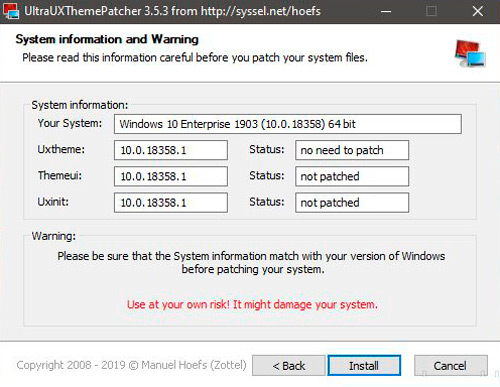
- Nainstalujte aplikaci OldNeWexplorer (nakonfigurujte vodič).
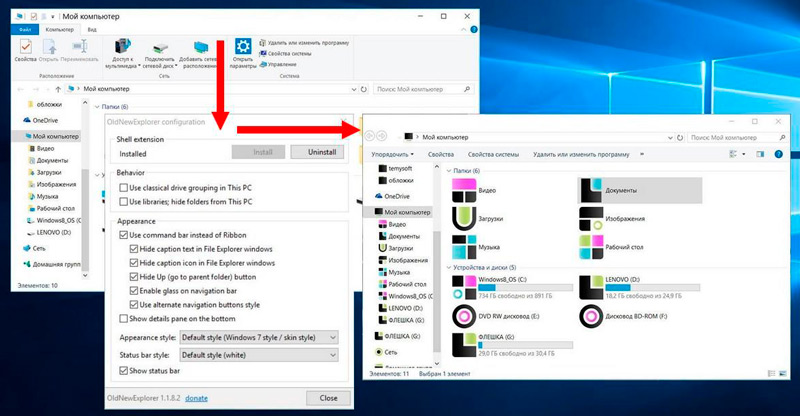
- Stáhneme si do katalogu „Témata“ (je zde C: \ Windows \ Resources \ Themes) Téma pro „desítky“.
- Otevřete okno „Personalizace“ (stiskněte PKM na ploše a vyberte odpovídající položku z nabídky).
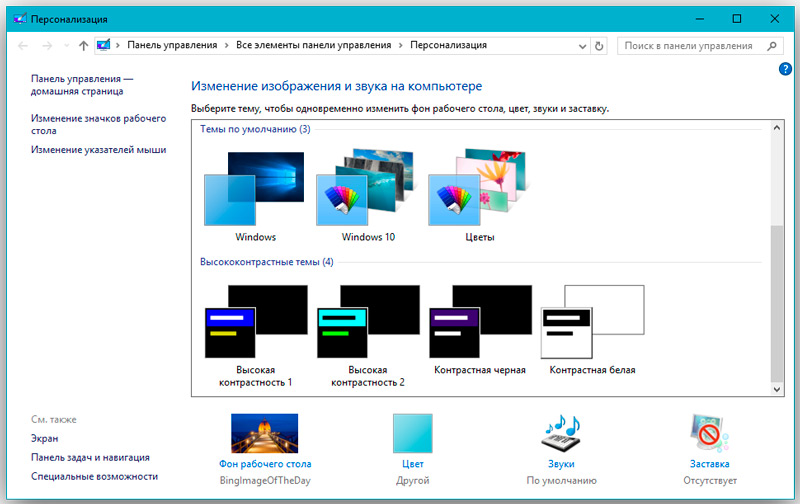
- V parametrech personalizace použijte staženou shell.
Abychom mohli obvyklý design ve stylu „sedm“ vrátit do rozhraní Windows 10, můžete použít různé programy. Dobrým nástrojem zdarma pro tento účel je klasická skořápka. Balíček obsahuje tři komponenty: ClassicStartmenu (vrací start, jako v 7. verzi Windows), Classic Explorer (změní „vzhled“ dirigenta) a klasický IE (pro klasický pozorovatel Internet Explorer). Selektivní instalaci si můžete vybrat vyslovením jedné ze komponent. Například dejte startmenu:
- Po spuštěném softwaru klikněte na tlačítko „Start“ a přejděte na parametry klasické shell.
- V okně, které se otevírá, je k dispozici nastavení stylu nabídky pro „start“ a změna obrazu samotného tlačítka.
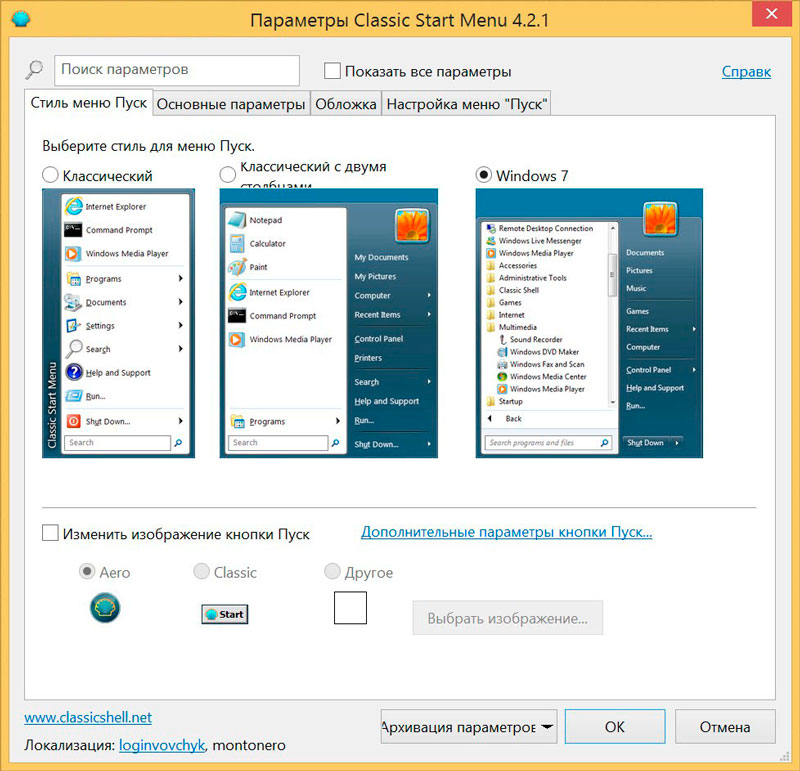
- Následující karta „Základní parametry“ vám umožní přiřadit nastavení pro ovládání tlačítek myši a nastavit několik horkých klíčů.
- Karta „Cover“ nabízí výběr témat pro nabídku „Start“ a jejich konfiguraci.
- Na kartě „Nabídka startu“ můžete nakonfigurovat, které prvky a v jakém pořadí budou v nabídce.
- Kromě toho, pokud označíte zaškrtnutí v horní části okna, bod „Zobrazit všechny parametry“ bude k dispozici více než možnosti konfigurace.
Vraťte pohodlný „Start“ a také nakonfigurovat průhlednost Windows ve stylizaci Windows 7 a skořápka „Aero 7“ pomůže dalším efektům. Software pro vrácení vzhledu milovaného operačního systému v síti je dost, mnoho nástrojů je k dispozici zdarma, ale software by měl být stažen pouze z osvědčených zdrojů, lepší oficiální. Pokud se to programu nelíbilo, můžete jej pouze odstranit prostřednictvím „Ovládacího panelu“ - „Programy a komponenty“. Před provedením úprav je však stále lepší vytvořit bod obnovy systému Windows tak, aby v případě neúspěšné transformace vrátil systém do stavu „před změnami“.
Jak změnit design bez opravy
Stylizace Windows 10 pro 7 je také k dispozici pomocí ručních změn rozhraní. Samozřejmě musíte trochu kopat v nastavení různých prvků, ale to je docela proveditelné. Takže Windows 10 je podobný 7. verzi, provedeme některé úpravy.
Aktivace zavedeného tématu
Abychom použili téma, které je k dispozici v arzenálu „desítky“, provádíme následující:
- Klikněte na PKM na ploše a z kontextové nabídky postupujeme k „personalizaci“.
- Výběr části „Témata“ - „Parametry tématu“.
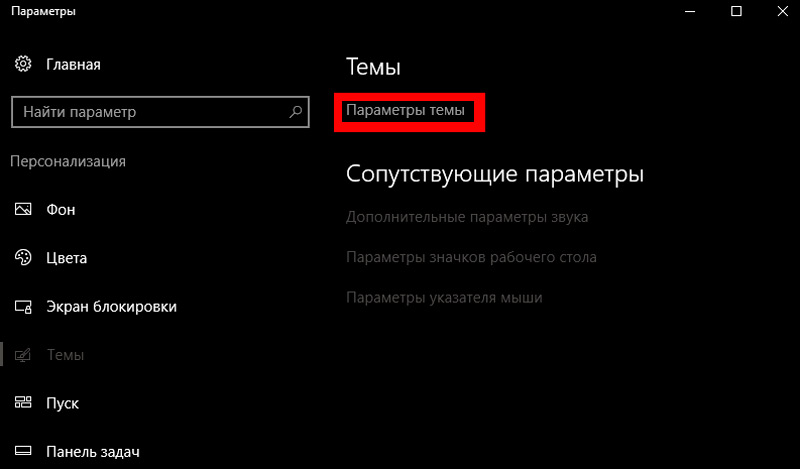
- Zde můžete aktivovat a nakonfigurovat témata ve složce „Témata“.
Klasické menu „Start“
Úplně změňte nabídku „Start“ bez použití speciálního softwaru, ale můžete ji trochu upravit tak, aby bylo spíše jako nabídka obvyklého „semene“, proto provedeme následující:
- Začněte tím, že odstraníme styl dlaždic na pravé straně (klikněte na „Start“ a kliknutím na každou dlaždici PKM vyberte „Odebrat z počáteční obrazovky“).
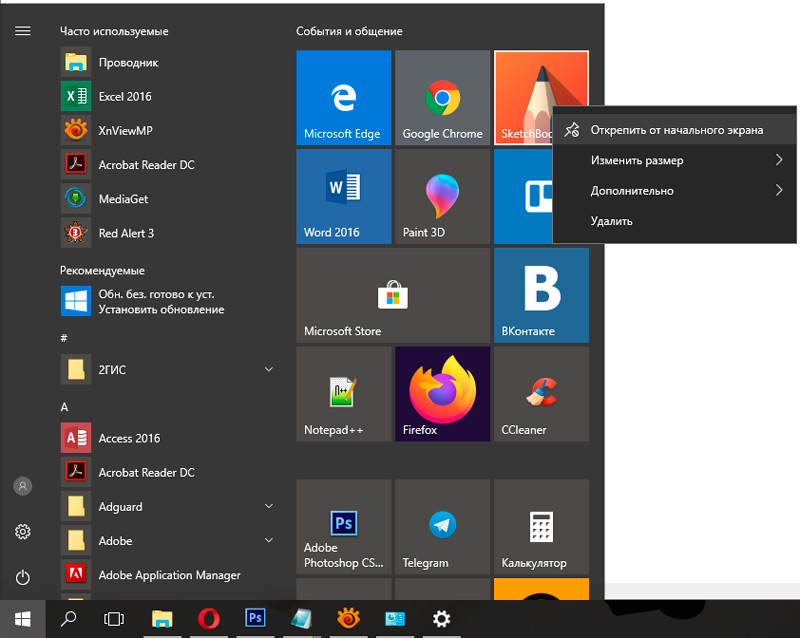
- Změňte velikost nabídky a vytáhněte pravý okraj kurzoru.
Funkce zůstane stejná, ale malá stylistická transformace může pomoci rozptýlit nostalgii o Windows 7.
Vyhledávací linka odstraníme na hlavním panelu
V desáté verzi oken ve spodní části hlavního panelu existuje dlouhá řada pro vyhledávání (zřejmě vývojáři navrhli, že při přechodu na „Top Ten“ a po každé systémové aktualizaci by musely být nezbytné funkce hledané se psy). Ne všichni uživatelé to tam potřebují, navíc najdete vše, co potřebujete, pomocí stejné možnosti z nabídky „Start“ tlačítka. Odpojte vyhledávací pole následovně:
- Klikněte na PKM na hlavním panelu.
- Výběr vyhledávání - skryté.
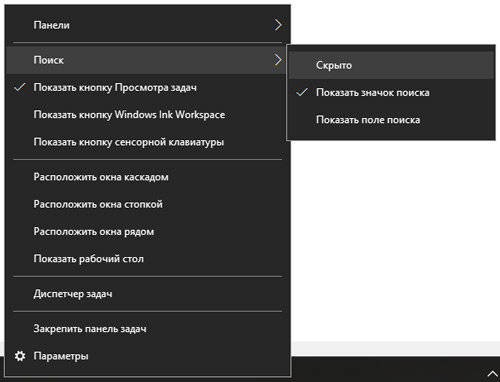
- Bude možné vrátit pole na místo stejným způsobem, pouze všimnout odpovídajícího bodu z nabídky.
Odstraníme pásku vodiče
V horní části oken vodiče v systému Windows 10 a 8.1 Existuje páska, na které existují nástroje pro interakci se soubory a složkami. Pokud k těmto možnostem nepotřebujete rychlý přístup, může být páska skryta tlačítkem ve formě šipky (stejný efekt je dosažen stisknutím Ctrl+F1) nebo ji odstranit jinými způsoby, například prostřednictvím editoru politik místní skupiny:
- Otevřete jej zadáním požadavku MSC na „Execute“ konzole (Win+R).
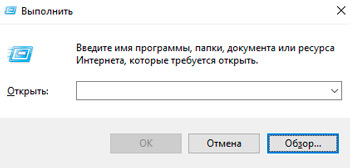
- Sledujeme cestu „konfigurace uživatele“ - „Administrativní šablony“ - „Komponenty Windows“ - „Dirigent“.
- V pravé oblasti okna najdeme možnost „Spustit vodič s páskou“ a mléčné kliknutí na myši, otevřeme nové okno.
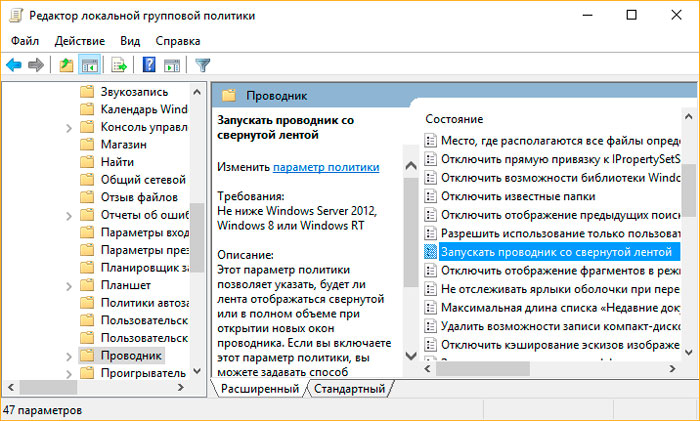
- Zde v bloku „komentáře“ jsme zařadili zlom o začlenění.
- Abychom vstoupili v platnost, zavedeme systém nebo použijeme příkaz gpupdate /síly v konzole „Perform“.
Pásku můžete také odstranit pomocí editoru registru, ale nedoporučujeme provádět žádné změny v registru bez vhodných dovedností a znalostí, protože i nejmenší nesprávné akce mohou systém vážně poškodit.
Co jiného lze udělat
Můžete zvýšit písmo plochy - Chcete -li nastavit 10. velikost písma, musíte kontaktovat „Parametry obrazovky“ (PKM na ploše, vyberte odpovídající položku z nabídky). V „Další parametry“ jdeme na „Další změny ve velikosti textu“ - „Změnit pouze velikost textu“ - „Pro všechny parametry nastavte velikost písma 10“. Pokud to nefunguje, ale existuje touha jej splnit, můžete si stáhnout program, který vám umožní změnit písmové písmo.
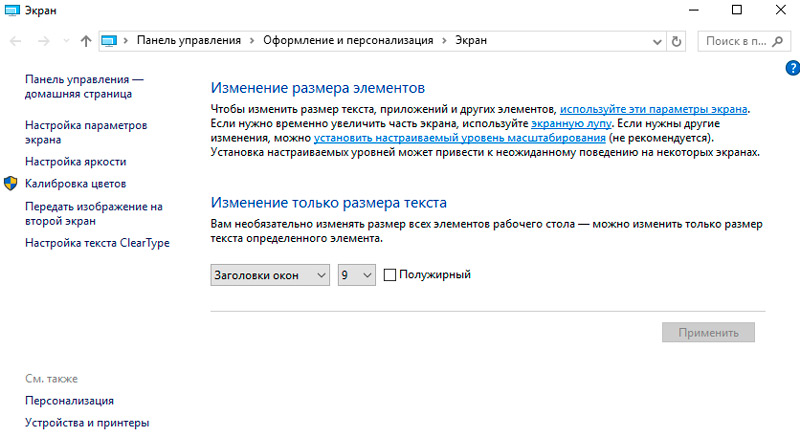
Chcete -li se úplně ponořit do světa sedmé verze operačního sálu, můžete účet přepnout na místní účet, zbavit se středu oznámení na hlavním panelu, na zámku a také změnit nastavení důvěrnosti, Vypněte automatickou instalaci aktualizací systému. A pro barevnější prostředí si můžete stáhnout klasické hry pro 10. verzi OS z Windows 7 a Set, jako v „Sedm“ štítcích na ploše.
Bohužel to nebude fungovat pro vrácení efektu Aeroglass bez nástrojů třetího partu a Windows 10 vypadá přesně jako Windows 7 pouze s průhledným rozhraním, přičemž vzhled „desítek“ přináší, i když to není nutné, i když to není nutné odstranit možnosti, které se vám líbí.
Pomocí oficiálního zdroje Microsoft
Rozhraní Windows 10 na 7 můžete změnit s oficiálním obchodem Microsoft Store. Pro stažení a změnu tématu provádíme následující:
- Jdeme do okna „personalizace“ (jak to udělat. vyšší).
- V části „Témata“, kde mění dostupné kůže, listují a v „Nastavení oken svým vlastním způsobem„ Klikněte na “další témata v obchodě“.
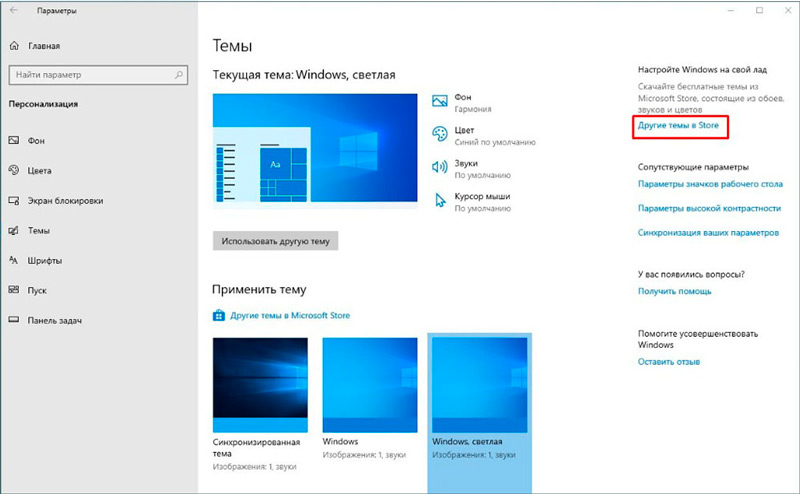
- Objeví se obrovský sortiment bezplatných témat, které zahrnují tapetu, barvy a zvuky.
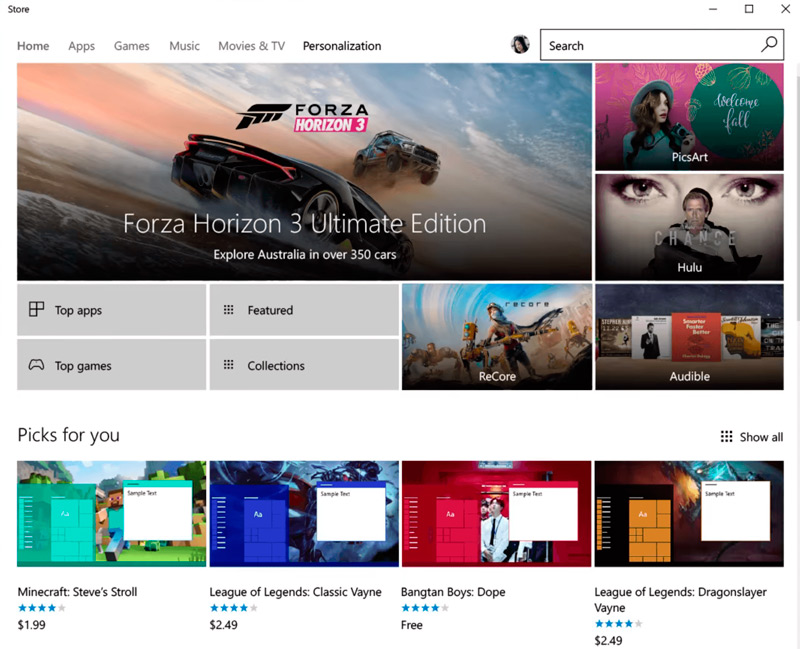
- Vyberte si jako a klikněte na tlačítko „Získat“.
- (Pokud nezadáváte svůj účet, systém požádá o přihlášení nebo vytvoření účtu).
- Téma bude přidáno do seznamu obecných.
- Nyní, aby se změna kůže změnila, vrátíme se do části „Téma“, vybereme a použijeme novou, po které uvidíme Windows ve změněné verzi.
Po všech transformacích budeme mít „tucet“ s rozhraním, jako je „sedm“, v každém případě velmi podobné. Abyste se omezili ve funkčnosti, s vlastními rukama snižujícími stávající příležitosti, stačí změnit tvář nabídky Start Button a nastavit téma. Pokud to vůbec není vhodné pro „tucet“ a nejde jen o vzhled než zbourat všechny nové funkce středu oznámení na hlavním panelu nebo obrazovce blokování, je lepší jít na extrémní opatření a Stačí dát nativní „sedm“ na počítač.
- « Jak nainstalovat video jako tapetu na ploše
- Virtuální zařízení Tap-Windows Adapter V9 Co je to a jak jej smazat »

